Sehen wir uns Schritt für Schritt an, wie Sie Ihr Facebook-Metapixel mit dem Conversios-Plugin integrieren können:
Schritt-1: Loggen Sie sich Facebook Business Manager-Konto. Sobald Sie fertig sind, können Sie auf das Alle Werkzeuge Option aus dem Menü und klicken Sie dann auf die Event Manager .
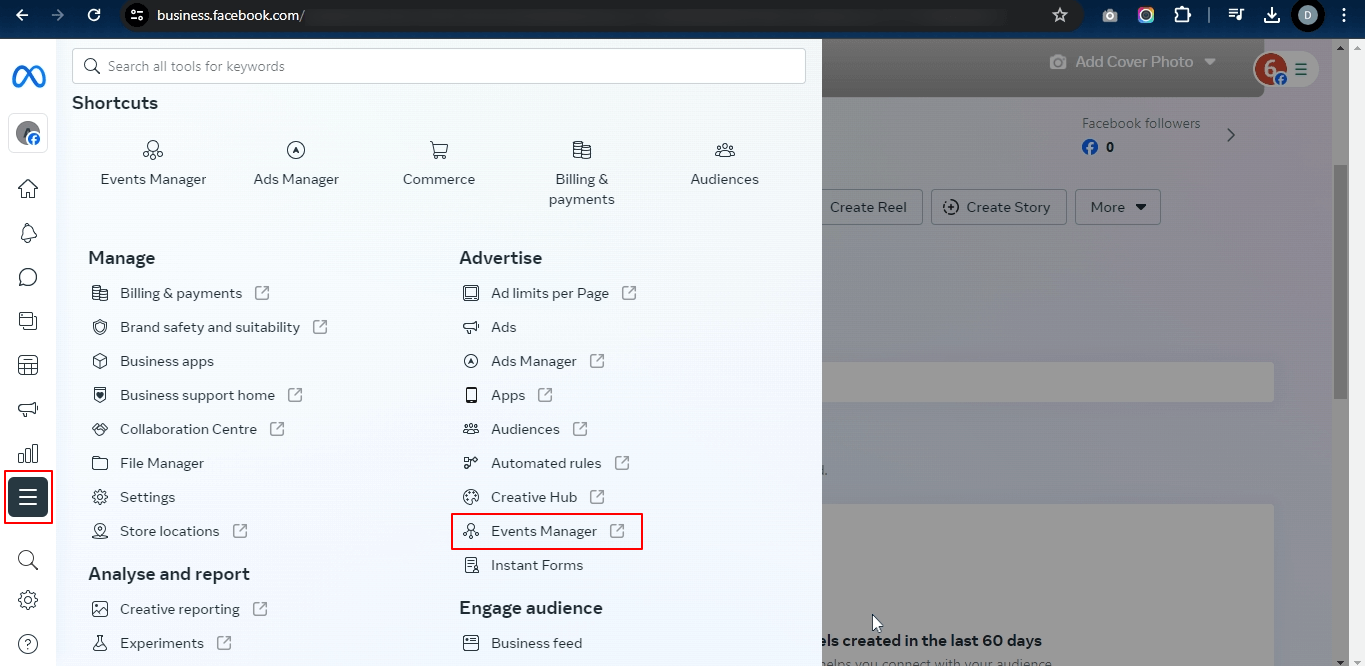
Schritt 2: Auf dem Event Manager klicken Sie auf Datenquellen verbinden Reiter im Menü.
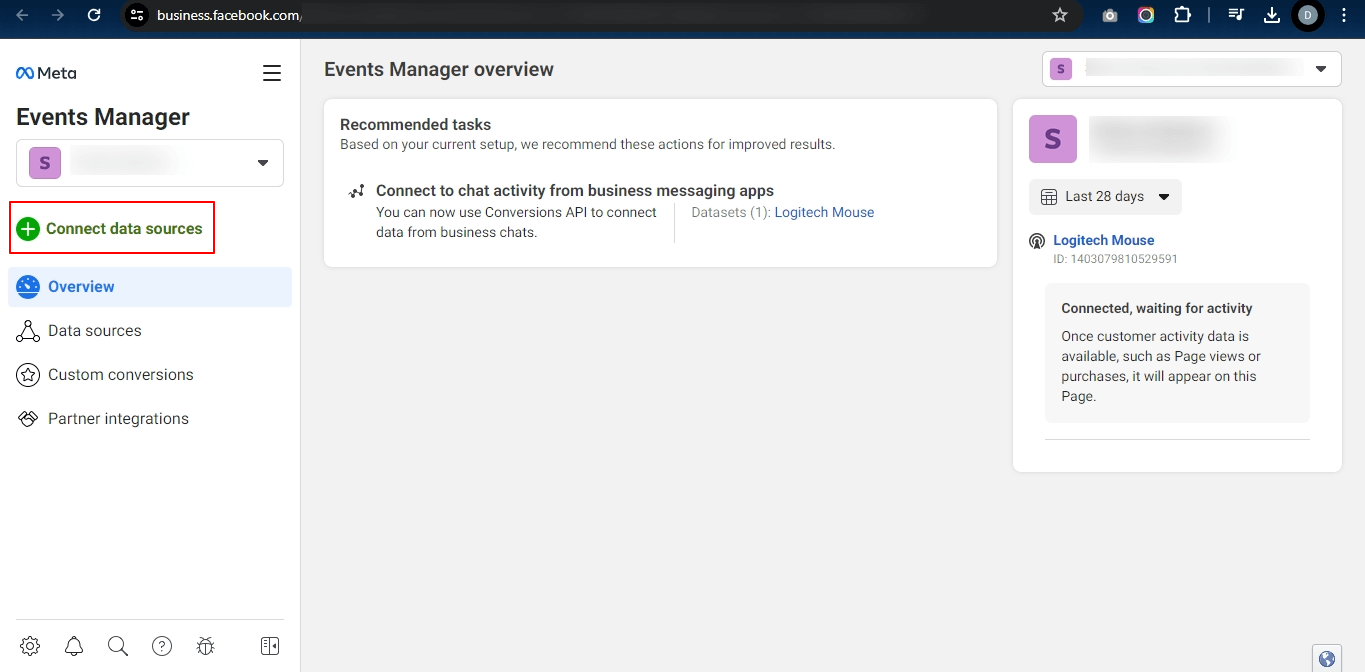
Schritt 3: Sie erhalten ein Popup wie unten gezeigt. Wählen Sie die Web Option und klicken Sie auf die Verbinden .
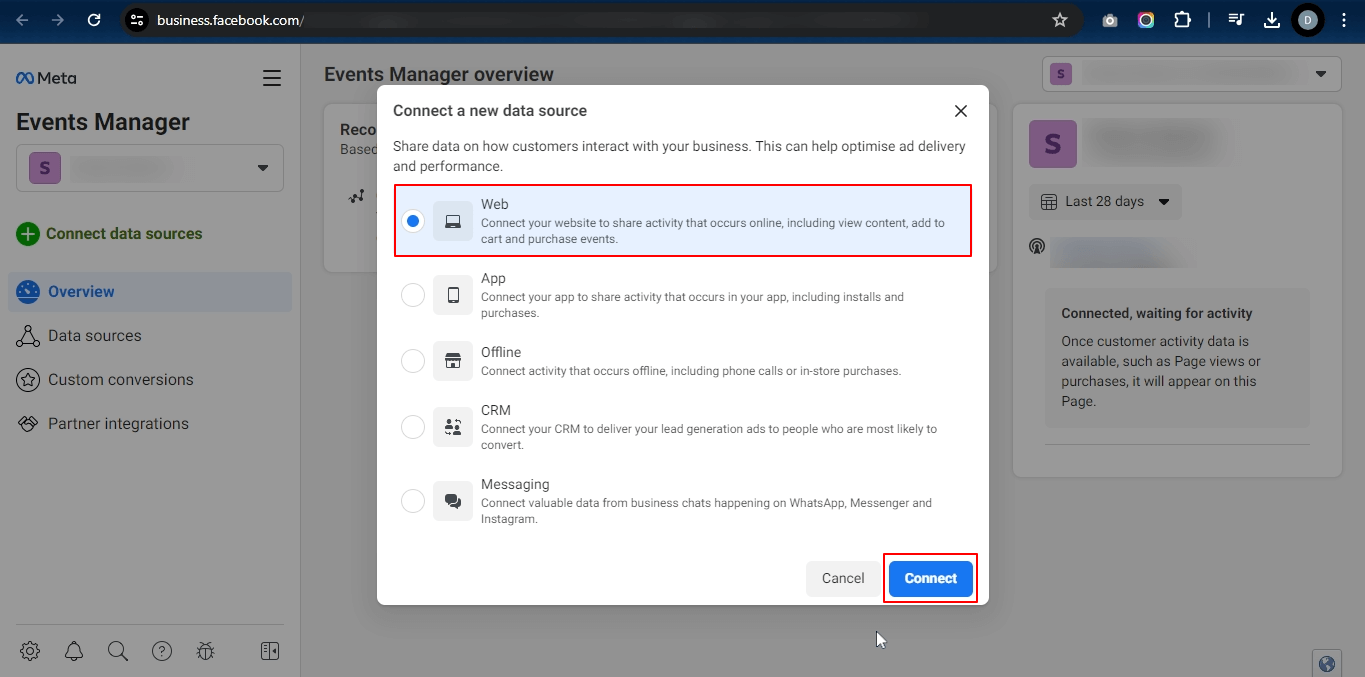
Schritt 4: Benennen Sie Ihren neuen Datensatz und klicken Sie auf das Kreation .
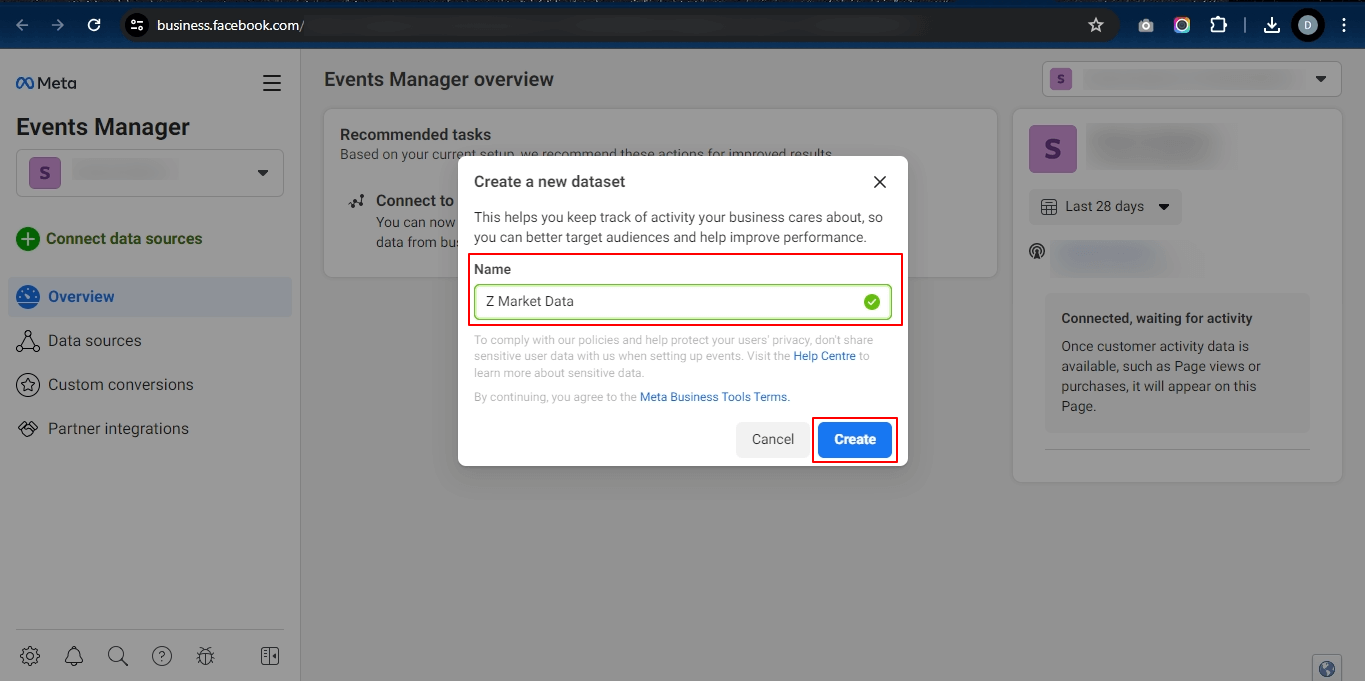
Schritt-5: Sobald Sie erstellt sind, können Sie nun Ihre Webadresse und klicken Sie auf Einblick in das .
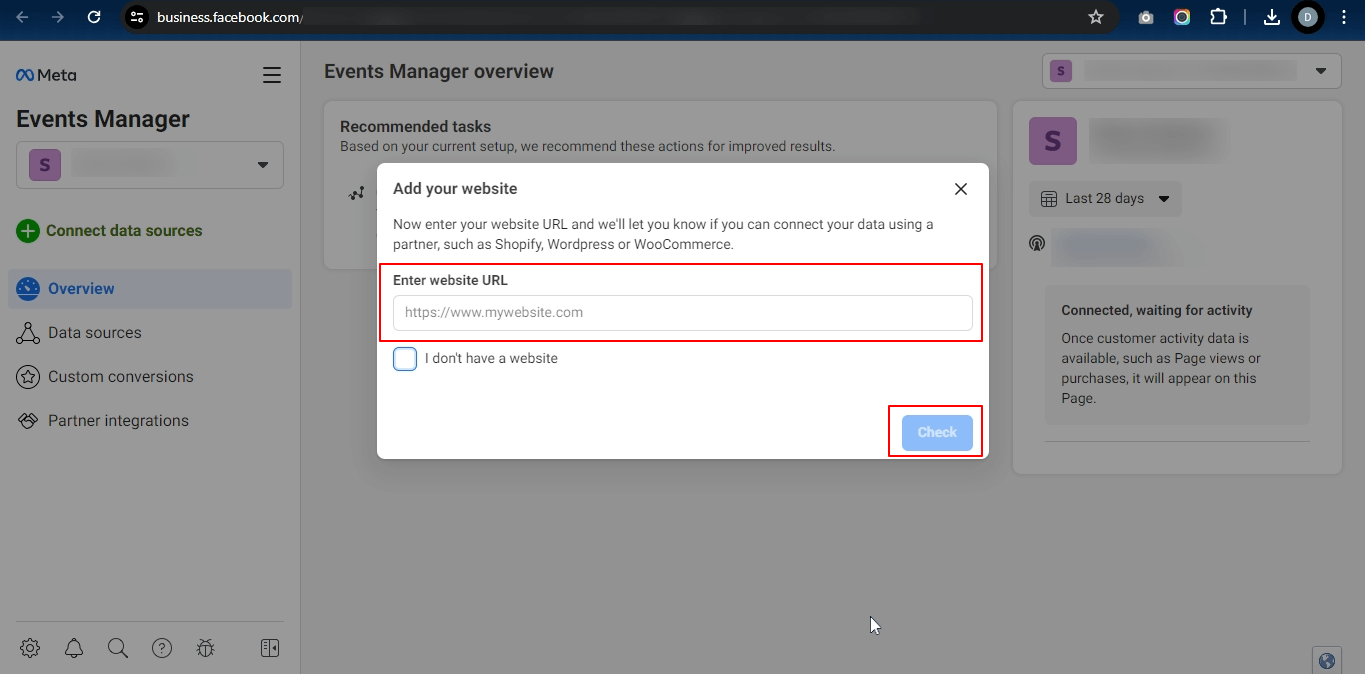
Schritt-6: Wenn Sie alle oben genannten Schritte abgeschlossen haben, navigieren Sie zurück zu Ihrem Event Manager Übersicht Seite und Sie finden Ihre Datensatz-ID oder Pixel-ID wie unten in der Abbildung dargestellt. Kopieren Ihre Pixel-ID von hier.
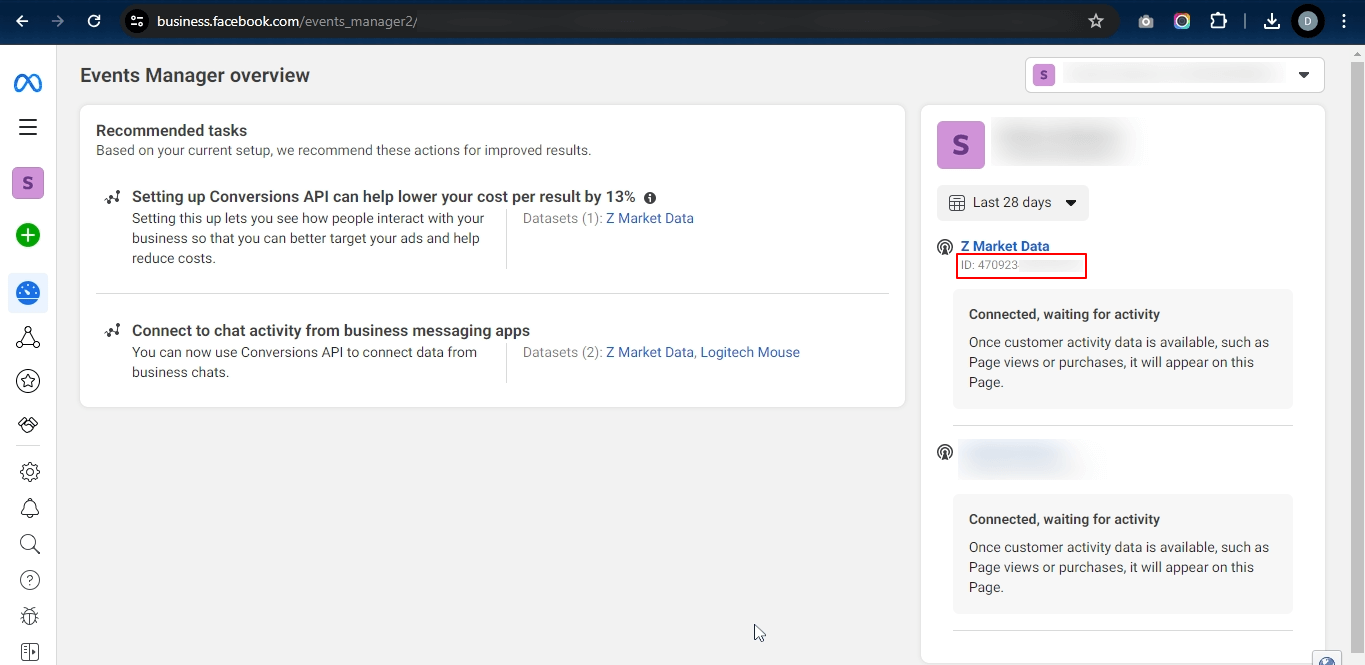
Schritt-7: Sobald Sie die Facebook-Datensatz-ID haben, können Sie diese nun in den Konvertierungen speichern, indem Sie dem Pfad folgen: Melden Sie sich bei Ihrem WordPress-Backend > Conversios Pro > Pixel & Analytics > Integrationen > Facebook Pixel & Facebook Conversions API (Meta).
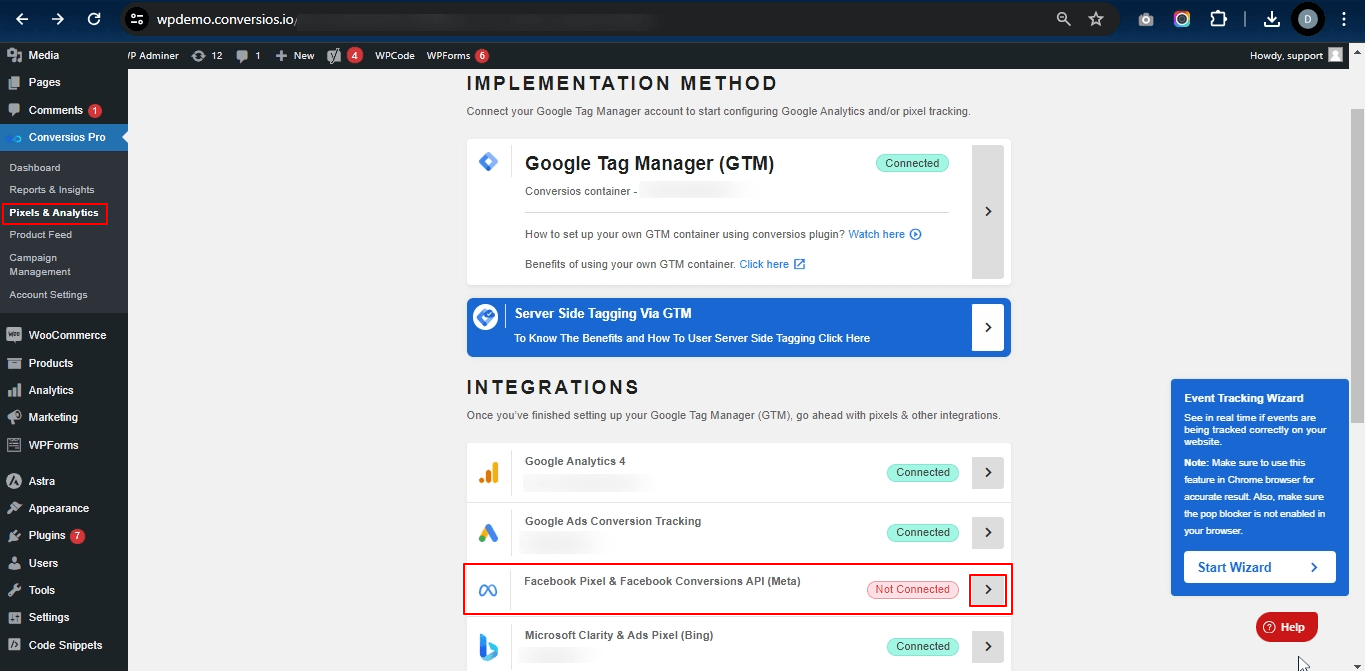
Schritt-8: Geben Sie Ihre Dataset-ID für Facebook in die Option ein, wie im Bild unten gezeigt, und klicken Sie auf das Gespeichert .
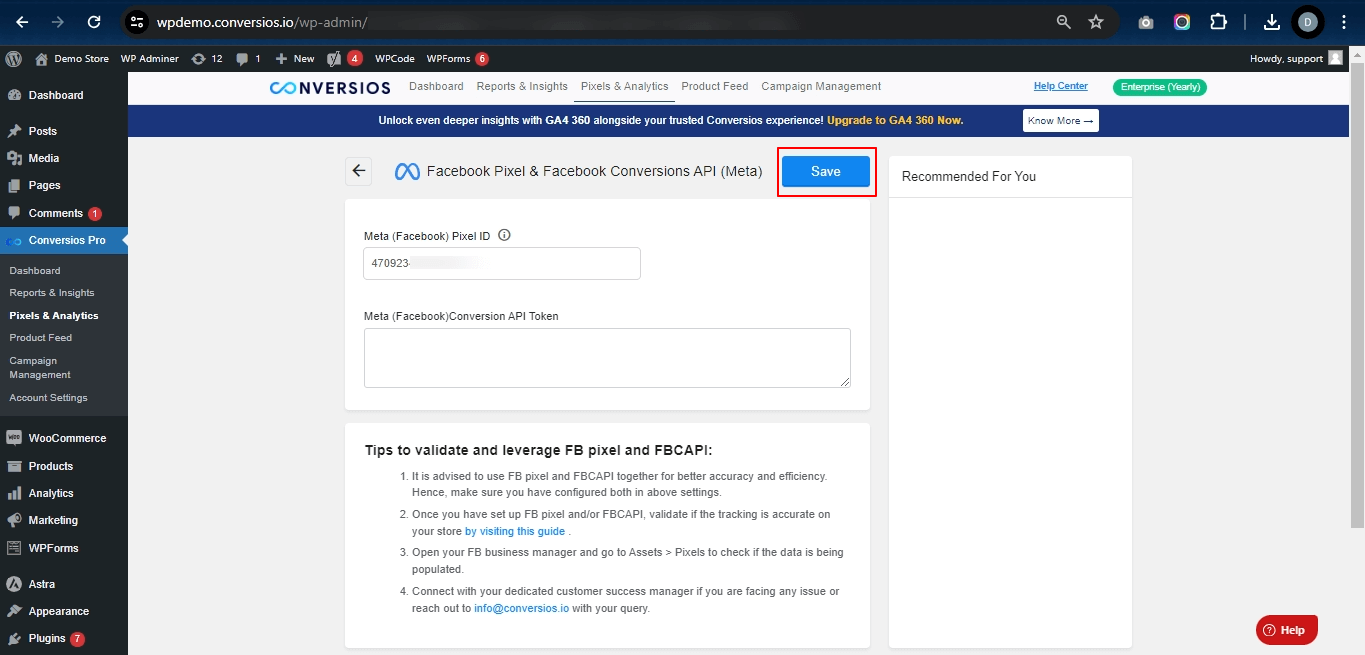
Wenn Sie nur mit der Facebook-Datensatz-ID fortfahren möchten, können Sie einfach die oben genannten Schritte befolgen und Ihre Datensatz-ID erfolgreich in das Conversios-Plugin integrieren.
Facebook Conversion API Access Token Integration (Verfügbar in PRO) #
Wenn Sie außerdem ein Zugriffstoken für die Facebook-Conversion-API generieren möchten, befolgen Sie bitte die folgenden Schritte.
Schritt-9: Navigieren Sie den Pfad: Melden Sie sich bei Ihrem Facebook Business Manager > Event-Manager > Datenquellen.
Jetzt geh zum Einstellungen und scrollen Sie auf der Seite nach unten, um den Conversions-API, und dort haben Sie die Möglichkeit, Zugriffstoken generieren Sobald Sie darauf klicken, wird der Zugriffstoken generiert und Sie können Kopieren das Gleiche.
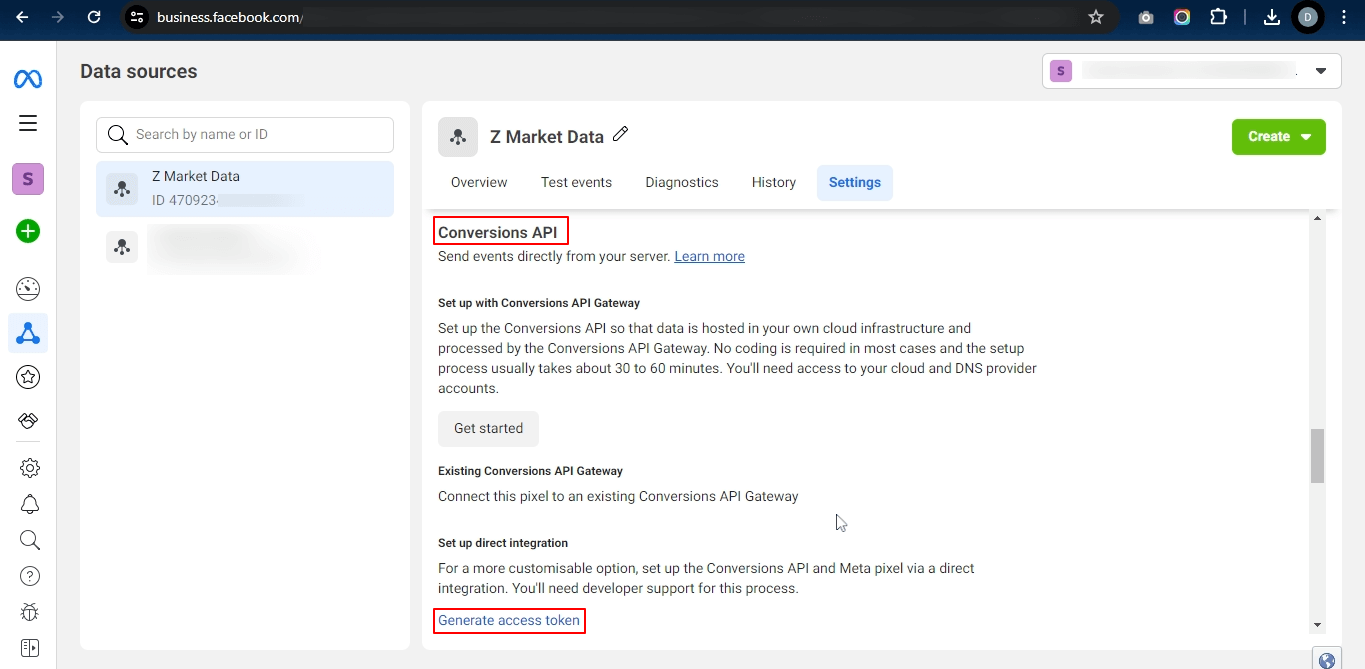
Schritt-10: Sie können nun den kopierten Zugriffstoken wie unten gezeigt in das Conversios-Plugin eingeben. Bitte achten Sie darauf, Speichern Ihr Token und schon kann es losgehen.
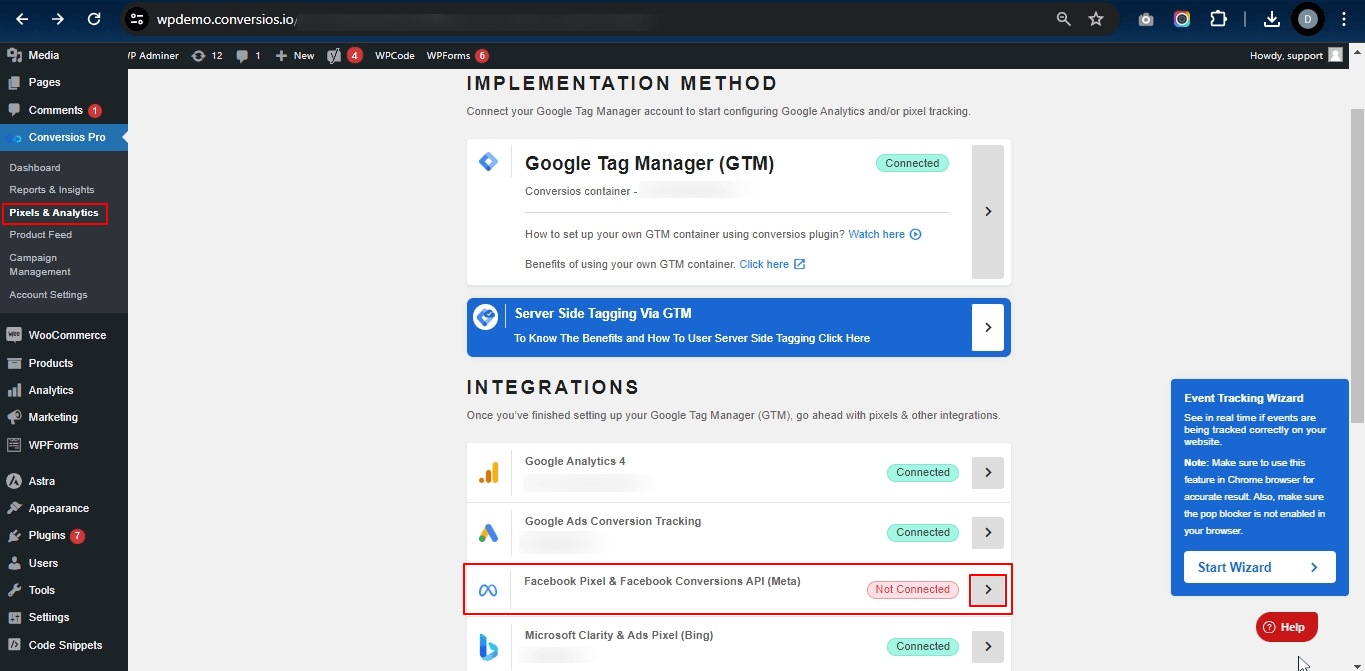
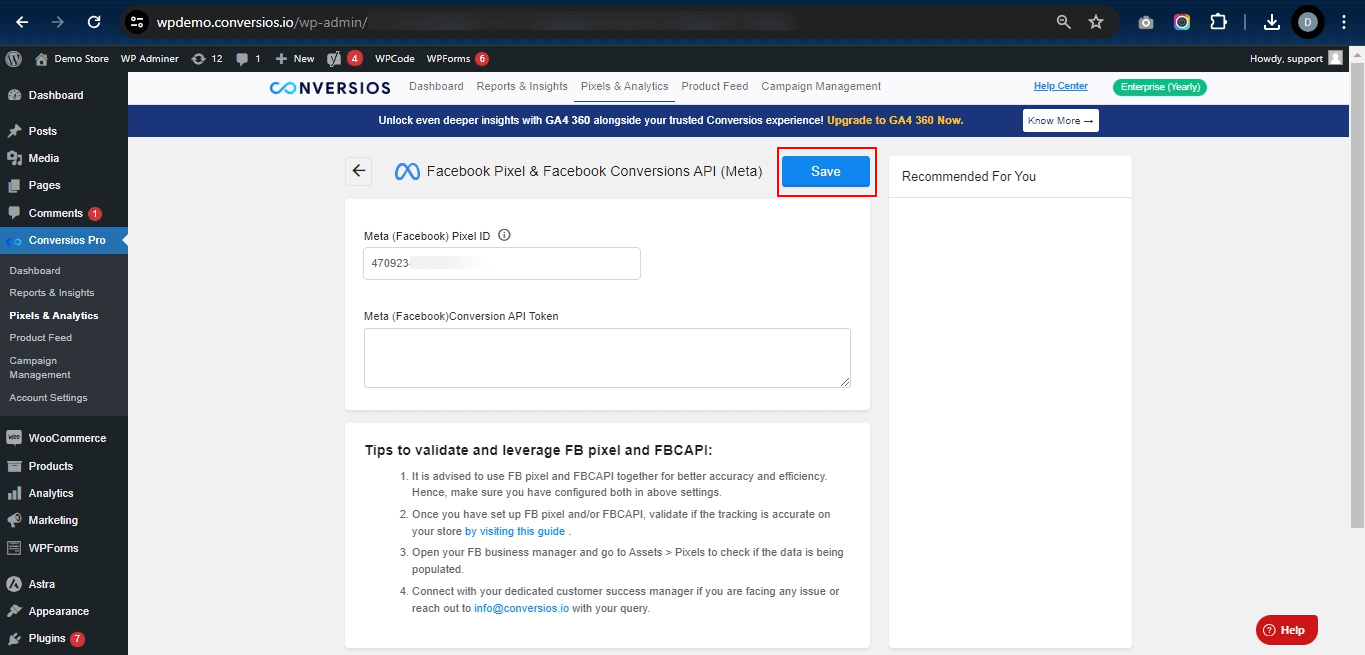
Herzlichen Glückwunsch! :-)
Jetzt haben Sie Ihre Facebook-Datensatz-ID und Conversion-API erfolgreich in das Conversios-Plugin integriert, was Ihnen zusätzlich bei der nahtlosen Ereignisverfolgung hilft.